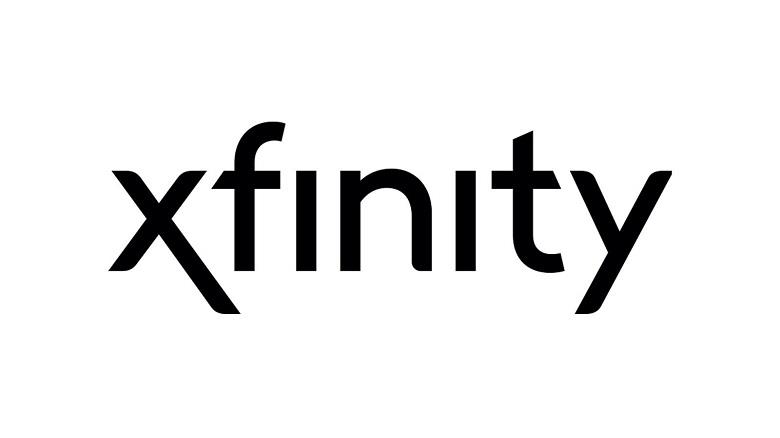Xfinity е носител на безжична мрежа, който принадлежи на Comcast. Той разчита на мрежата на Verizon и е създаден, за да спестява парите ви чрез превъзходната си стойност „By the Gig“ и планове Unlimited. Той е гъвкав и има някои от най-невероятните функции, за да осигури добро изживяване, докато го използвате.
С Xfinity имате достъп до неограничени разговори и текстови съобщения без никакви такси. Трябва да платите само за данните в зависимост от плана. Той осигурява висока скорост на данни и достъп до Xfinity Wifi Hotspots в цялата страна.
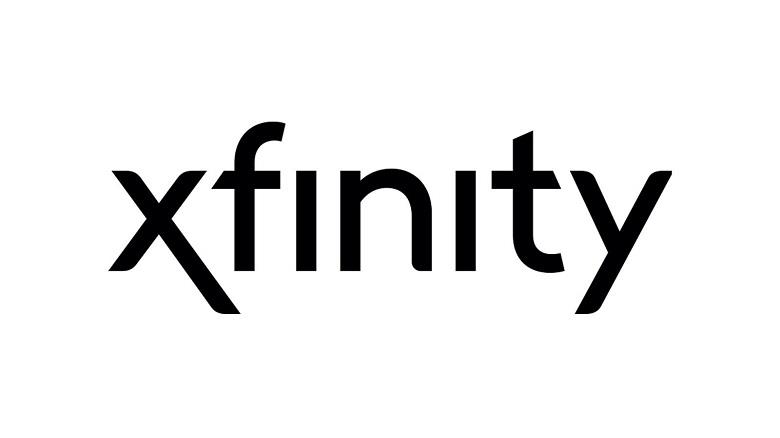
Според официалния си сайт, той предоставя услуги като:
- LTE данни
- Изчакващо обаждане
- Пренасочване на повиквания
- Вътрешен роуминг
- Wifi обаждане
- Визуална гласова поща
- HD глас
- Лична гореща точка
- Премиум блок за съобщения
- Шестстранно конферентно обаждане
Ако сте закупили нова услуга Xfinity Mobile, за да се възползвате от нейните фантастични услуги и функции, първо трябва да я активирате чрез xfinitymobile.com/activate.
Чрез тази статия ще научите бързи и лесни стъпки за извършване на процеса на активиране.
Съдържание
4 лесни стъпки за активиране на мобилен телефон Xfinity на XfinityMobile.com/Activate
Можете да закупите услугите на Xfinity от офлайн магазин на Xfinity или дори онлайн, но трябва да предоставите някои документи и информация. Когато вашата SIM карта най-накрая пристигне, е време да започнете процеса на активиране, за да използвате услугите.
Преди да започнете процеса, трябва да се уверите, че ако използвате вашия телефон или компютър, той определено трябва да е свързан към стабилна и сигурна WiFi връзка.
Поддържате телефонната сметка на стария си оператор под ръка, за да попълвате информацията за акаунта, когато е необходимо, което трябва да се разбере от самата сметка. Запомняте правилното потребителско име и парола за вашия акаунт в Google или Apple ID, защото ще трябва да влезете.
Винаги проверявате преди да закупите новото устройство или SIM дали устройството е съвместимо с Xfinity или не. Можете да го направите от самия официален сайт, като въведете IMEI кода, който е уникален идентификатор за всяко устройство.
4-те прости и лесни стъпки за преминаване през процедурата са както следва:
Стъпка 1: Първата и най-важна стъпка е да проверите дали сте получили правилното устройство с всички необходими аксесоари като адаптер за зарядно устройство и кабел за данни, слушалки (ако са предоставени от компанията) или друг допълнителен аксесоар, ако поръча.
Стъпка 2: Разопаковайте устройството си и проверете дали всеки елемент присъства или не (Не забравяйте да проверите дали мобилният ви телефон трябва да е изключен и го запазете така до края на процедурата)
Стъпка 3: След като разопаковате и проверите новото си устройство, е време да поставите SIM картата. Можете да получите необходимата помощ или насоки, докато поставяте SIM картата. Ако планирате да използвате старото си устройство, все още можете да използвате Xfinity Mobile SIM, като следвате инструкциите, необходими за BOYD (Bring Your Own Device), докато превключвате за активиране.
Стъпка 4: Когато поставите SIM картата, вече можете да посетите връзката xfinitymobile.com/activate. Тук ще бъдете подканени да влезете, като въведете правилните идентификационни данни за влизане. Ако все още нямате акаунт, регистрирайте се.
Стъпка 5: Първо, трябва да изберете своя модел Xfinity Mobile. Можете да пренесете текущия си номер или да изберете нов. За да бъде прехвърлен стар номер, трябва да държите сметката под ръка за навигиране в информацията за акаунта, която трябва да въведете, или можете да се обадите за помощ за обслужване на клиенти.
Стъпка 6: Ако искате нов номер, просто докоснете „Искам нов номер“. Следвайте подканите на екрана. Последната стъпка е да изпратите информацията, като натиснете Активиране и активирането ще бъде потвърдено чрез имейл.
Целият този процес отнема от 20 до 25 минути, като можете да следвате инструкциите и сами. Вече сте готови да използвате услугите на Xfinity Mobile по всяко време.
Как да се свържете с поддръжката на Xfinity Mobile?
Възможно е да има моменти, когато не можете да изпълните определена задача сами и може да се наложи да потърсите помощта на професионалист.
Можете да посетите официалната връзка за поддръжка – xfinitymobile.com/support, за да получите отговор на вашите запитвания от Често задавани въпроси или дори като разговаряте с реален човек.
Стъпките за получаване на указания от официалния сайт са както следва:
Стъпка 1: Първото нещо, което трябва да направите, е да отидете на официалната връзка - xfinitymobile.com/support на вашия мобилен телефон или компютър. Вече можете да използвате опцията за поддръжка за търсене, за да зададете въпрос относно всичко, свързано като плащане, планове, устройство, покритие и мрежа, акаунт или Първи стъпки, за които помощта е налична 24/7.
Стъпка 2: Можете също така да разговаряте с реален човек, като използвате опцията Ask Xfinity, която ще изчисти съмненията ви незабавно и много по-ефективно.
Заключение
Xfinity Mobile е компания за телекомуникационна мрежа, специално създадена да плаща за по-малка сума пари, като трябва да плащате сметките само за интернет, а обажданията или изпращането на текстови съобщения са безплатни.
Той има множество впечатляващи характеристики, изброени по-горе, които правят услугата му още по-интересна и завладяваща. Необходимо е да активирате SIM картата, преди да имате достъп до услугата, като следвате няколко стъпки чрез официалната връзка xfinitymobile.com/activate. Всичко, което е необходимо, е да разопаковате мобилния си телефон > да поставите SIM картата > Влезте в акаунта си > въведете данните и натиснете активиране.
Понякога може да се сблъскате и с проблеми, които можете да отстраните, като вземете указания чрез URL-xfinitymobil.com/support.